Crea un cuaderno con la Google Cloud consola
Consulta cómo crear un cuaderno de Colab Enterprise y ejecutar su código en un tiempo de ejecución predeterminado mediante la Google Cloud consola. En esta página también se describe cómo cambiar el nombre, importar y eliminar un cuaderno.
Para seguir las instrucciones paso a paso de esta tarea directamente en la Google Cloud consola, haga clic en Ayúdame:
Antes de empezar
- Sign in to your Google Cloud account. If you're new to Google Cloud, create an account to evaluate how our products perform in real-world scenarios. New customers also get $300 in free credits to run, test, and deploy workloads.
-
In the Google Cloud console, on the project selector page, select or create a Google Cloud project.
Roles required to select or create a project
- Select a project: Selecting a project doesn't require a specific IAM role—you can select any project that you've been granted a role on.
-
Create a project: To create a project, you need the Project Creator
(
roles/resourcemanager.projectCreator), which contains theresourcemanager.projects.createpermission. Learn how to grant roles.
-
Verify that billing is enabled for your Google Cloud project.
-
Enable the Vertex AI, Dataform, and Compute Engine APIs.
Roles required to enable APIs
To enable APIs, you need the Service Usage Admin IAM role (
roles/serviceusage.serviceUsageAdmin), which contains theserviceusage.services.enablepermission. Learn how to grant roles. -
In the Google Cloud console, on the project selector page, select or create a Google Cloud project.
Roles required to select or create a project
- Select a project: Selecting a project doesn't require a specific IAM role—you can select any project that you've been granted a role on.
-
Create a project: To create a project, you need the Project Creator
(
roles/resourcemanager.projectCreator), which contains theresourcemanager.projects.createpermission. Learn how to grant roles.
-
Verify that billing is enabled for your Google Cloud project.
-
Enable the Vertex AI, Dataform, and Compute Engine APIs.
Roles required to enable APIs
To enable APIs, you need the Service Usage Admin IAM role (
roles/serviceusage.serviceUsageAdmin), which contains theserviceusage.services.enablepermission. Learn how to grant roles. -
En la consola, ve a la página Mis cuadernos de Colab Enterprise. Google Cloud
-
En el menú Región, selecciona la región en la que quieras crear tu cuaderno.
-
Haz clic en Nuevo cuaderno.
Colab Enterprise crea y abre el cuaderno.
-
En la consola, ve a la página Mis cuadernos de Colab Enterprise. Google Cloud
-
En el menú Región, selecciona la región que contiene tu cuaderno.
-
Haz clic en el cuaderno que quieras abrir.
-
Mantén el puntero sobre la celda de código que quieras ejecutar y, a continuación, haz clic en el botón Ejecutar celda.
-
Si es la primera vez que te conectas a un tiempo de ejecución con las credenciales de usuario final habilitadas, aparecerá el cuadro de diálogo Iniciar sesión.
Para conceder acceso a Colab Enterprise a tus credenciales de usuario, sigue estos pasos:
-
En el cuadro de diálogo Iniciar sesión, haz clic en tu cuenta de usuario.
-
Selecciona Ver, editar, configurar y eliminar tus datos de Google Cloud ... para conceder acceso a Colab Enterprise a tus credenciales de usuario.
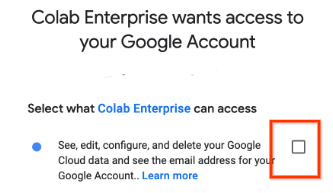
-
Haz clic en Continuar.
-
-
En la consola, ve a la página Mis cuadernos de Colab Enterprise. Google Cloud
-
En el menú Región, selecciona la región que contiene tu cuaderno.
-
Junto al cuaderno cuyo nombre quieres cambiar, haz clic en el menú Acciones y, a continuación, selecciona Cambiar nombre.
-
En el cuadro de diálogo Cambiar nombre del cuaderno, cambia el nombre del cuaderno y, a continuación, haz clic en Cambiar nombre.
-
En la consola, ve a la página Mis cuadernos de Colab Enterprise. Google Cloud
-
En el menú Región, selecciona la región en la que quieras importar el cuaderno.
-
Haz clic en Importar.
-
En el cuadro de diálogo Importar cuadernos, selecciona una fuente de importación.
-
Si has seleccionado:
- Tu ordenador: ve a un archivo de cuaderno y selecciónalo para importarlo.
- Cloud Storage: ve a un cuaderno de Cloud Storage y selecciónalo.
- URL, introduce la URL del archivo de cuaderno que quieras importar.
-
Para añadir otro cuaderno, haz clic en Añadir cuaderno.
-
Cuando hayas añadido los cuadernos que quieras importar, haz clic en Importar.
Colab Enterprise importa tus archivos de cuaderno.
- In the Google Cloud console, go to the Manage resources page.
- In the project list, select the project that you want to delete, and then click Delete.
- In the dialog, type the project ID, and then click Shut down to delete the project.
-
En la consola, ve a la página Mis cuadernos de Colab Enterprise. Google Cloud
-
En el menú Región, selecciona la región que contenga el cuaderno que quieras eliminar.
-
Junto al cuaderno que quieras eliminar, haz clic en el menú Acciones y, a continuación, selecciona Eliminar cuaderno.
-
En el cuadro de diálogo Eliminar cuaderno, haz clic en Confirmar.
Consulta la introducción a Colab Enterprise.
Para encontrar un cuaderno que te ayude a poner en marcha tu proyecto rápidamente, consulta la galería de cuadernos.
Roles obligatorios
Para obtener los permisos que necesitas para crear un cuaderno de Colab Enterprise y ejecutar el código del cuaderno en un tiempo de ejecución,
pide a tu administrador que te conceda el rol de gestión de identidades y accesos
Usuario de Colab Enterprise (roles/aiplatform.colabEnterpriseUser)
en el proyecto.
Para obtener más información sobre cómo conceder roles, consulta el artículo Gestionar el acceso a proyectos, carpetas y organizaciones.
También puedes conseguir los permisos necesarios a través de roles personalizados u otros roles predefinidos.
Crear un cuaderno
Para crear un cuaderno de Colab Enterprise con la consola, sigue estos pasos:- Google Cloud
Cuando termines las tareas que se describen en este documento, puedes evitar que se te siga facturando eliminando los recursos que has creado. Para obtener más información, consulta la sección Limpiar.
Ejecutar código en el entorno de ejecución predeterminado
Para ejecutar el código de un cuaderno de Colab Enterprise en el entorno de ejecución predeterminado, sigue estos pasos:
Una vez que se inicia el entorno de ejecución, Colab Enterprise se conecta a él y ejecuta el código de la celda.
Cambiar el nombre de un cuaderno
Para cambiar el nombre de un cuaderno de Colab Enterprise, sigue estos pasos:Importar un cuaderno
Para importar un cuaderno a Colab Enterprise, sigue estos pasos:Limpieza
Para evitar que se apliquen cargos en tu cuenta de Google Cloud por los recursos utilizados en este tutorial, elimina el proyecto que contiene los recursos o conserva el proyecto y elimina los recursos.

